Como apagar as conversas do WhatsApp
Deletar conversas no WhatsApp libera espaço de armazenamento e ajuda a proteger a sua privacidade
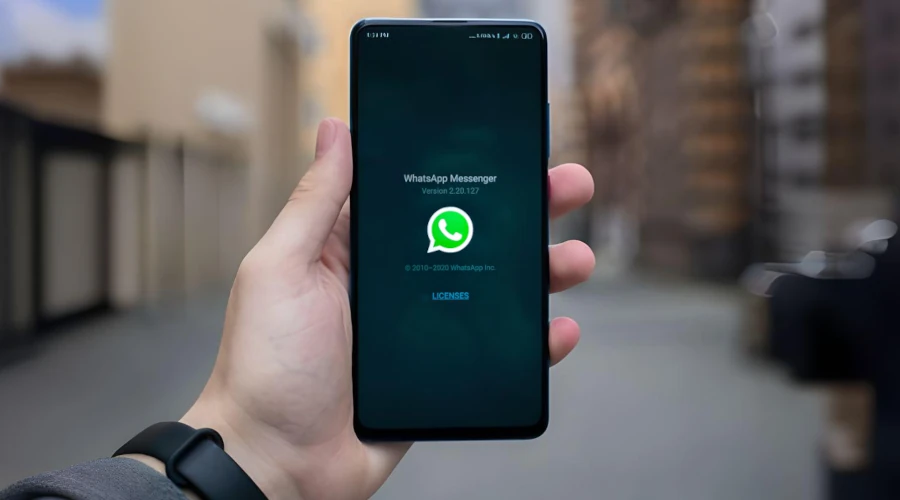
Atualizado em
O WhatsApp, da Meta, é uma das mais populares ferramentas de comunicação pessoal do mundo, com bilhões de usuários ativos. Com o passar do tempo, as conversas podem se acumular, ocupando espaço em seu dispositivo e afetando a privacidade. Neste tutorial, ensinarei como apagar suas conversas no WhatsApp de forma eficiente, garantindo que suas mensagens pessoais e mídias sejam eliminadas de maneira segura.
Faça um backup (opcional)
Antes de apagar qualquer conversa, é aconselhável fazer um backup para evitar a perda de dados importantes. Para fazer isso:
- Abra o WhatsApp;
- Toque nas configurações (ícone de três pontinho no canto superior direito);
- Toque em Configurações.;
- Vá para “Conversas” e selecione “Backup de Conversas”;
- Escolha a opção “Backup”.
Você pode também escolher a opção “Backup no Google Drive”, na mesma página de configurações, para salvar suas conversas com uma conta do Google. Basta escolher a frequência com a qual suas conversas serão salvas.
Passo 1: Apagando conversas individuais
Selecione as conversas que deseja apagar:
-
Abra o WhatsApp;
-
Toque na conversa que deseja excluir;
-
Pressione a conversa por alguns segundos;
-
No menu superior, aperecerá uma série de opções. Toque no ícone da lixeira;
-
Toque em “Apagar conversa” no pop-up de confirmação.
Você pode também escolher marcar o campo para deletar os aquivos de mídia (fotos, vídeos e áudios) trocados na mensagem. Caso deixe desmarcada, os arquivos permanecerão salvos na galeria do seu dispositivo.
Apagando conversas em grupo
Para excluir conversas em grupo, siga os mesmos passos acima, mas em vez de escolher uma conversa individual, selecione a conversa em grupo que deseja apagar.
Passo 2: Apagando todas as conversas
Se você deseja uma limpeza completa, é possível apagar todas as conversas de uma só vez:
- Abra o WhatsApp;
- Toque nas configurações (ícone de três pontinho no canto superior direito);
- Acesse “Configurações”;
- Vá para “Conversas”;
- Escolha “Histórico de Conversas” e, em seguida, “Apagar Todas as Conversas”.
Existe também a opção “Limpar Todas as Conversas”. Quando usada, todas as mensagens são apagadas, mas a conversa continua aparecendo na lista da página inicial do WhatsApp, só que agora vazia.
Gerenciando mensagens na web
Se utiliza o WhatsApp Web, lembre-se de que suas conversas na web estão sincronizadas com o dispositivo móvel. Portanto, as exclusões feitas no celular também afetarão a versão web.
Passo 3: Limpeza automática com Mensagens Temporárias
O WhatsApp oferece a opção de configurar a limpeza automática de mensagens após um período específico. Ao completa o período, as mensagens “expiram” e não ficam mais visíveis.
- Vá para as configurações do WhatsApp.
- Abra “Configurações”;
- Selecione “Privacidade”;
- Escolha “Mensagens temporárias”;
- Configure o período desejado. As opções são 24 horas, 7 dias ou 90 dias.
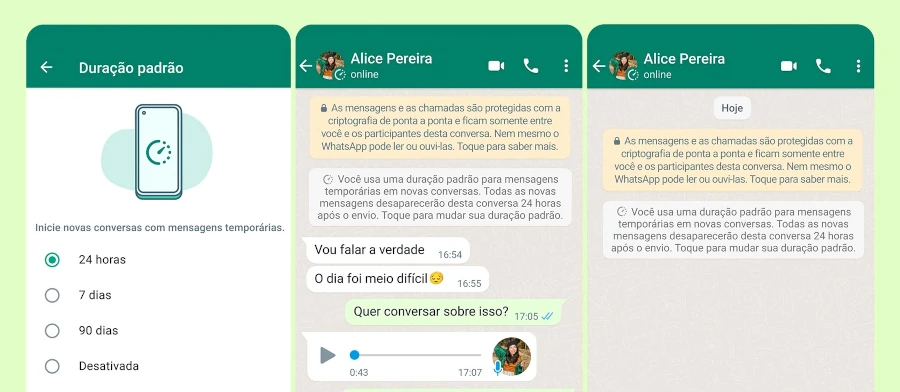
Essa configuração não afeta conversas já existentes, apenas as novas. Depois de ativada, as conversa com mensagens temporárias exibirão pequeno ícone de relógio no canto inferior direito da foto de perfil do contato.
Você pode também desativar ou configurar um tempo diferente de expiração das mensagens em cada conversa:
- Abra uma conversa;
- Toque nas configurações (ícone de três pontinho no canto superior direito);
- Toque em “Mensagens temporárias”;
- Configure o período desejado ou desative a função para aquela conversa.
É preciso ressaltar que, mesmo com esta função ativa, as mensagens favoritadas dentro da conversa não serão apagas após a expiração do tempo configurado. Elas podem ser acessadas no perfil do contato dentro do WhatsApp.
Passo 4: Protegendo Sua Privacidade
Lembre-se de que, ao apagar conversas, elas não são recuperáveis. Portanto, tenha cuidado para não excluir informações importantes acidentalmente. Além disso, é vital proteger sua privacidade:
- Evite compartilhar informações sensíveis via WhatsApp ou outros aplicativos de chat;
- Use a autenticação de dois fatores com um PIN de 6 dígitos para proteger sua conta;
- Ative a opção de desbloqueio por biometria (dentro do menu “Privacidade”), caso seu dispositivo tenha leitor de impressão digital;
- Mantenha o aplicativo atualizado para corrigir vulnerabilidades de segurança;
Fique ligado
Manter suas conversas organizadas e apagar aquelas que não são mais necessárias é essencial para uma experiência eficiente no WhatsApp. Com este guia, você aprendeu como apagar conversas de forma segura, protegendo sua privacidade e otimizando o desempenho do aplicativo.
Lembre-se de que a exclusão de conversas é uma ação irreversível, portanto, tome cuidado ao decidir quais mensagens excluir. Mantenha-se informado sobre as configurações de privacidade e segurança do WhatsApp para garantir uma experiência tranquila e segura.